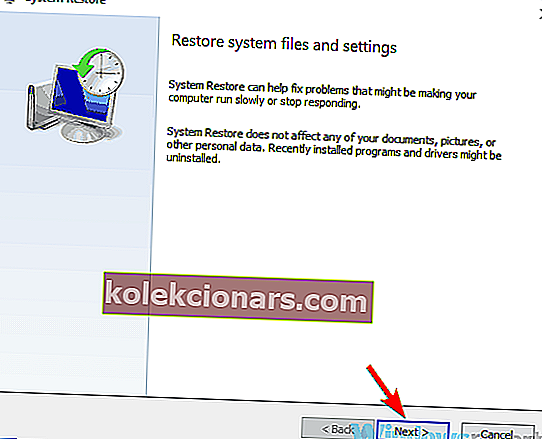Jei esate vienas iš „Lenovo“ kompiuterio vartotojų, turite susidurti su 1962 m. Kompiuterio klaida, kuri pasirodo nepavykus įkrovos sekai ir nepavykus paleisti kompiuterio.
1962 m. Klaida rodoma paveiktame „Lenovo“ kompiuteryje su klaidos pranešimu „ Nerasta operacinės sistemos “.
Tačiau „Lenovo PC“ vartotojai klaidą 1962 mato atsitiktiniais intervalais, kartais per 2–3 dienas arba po 2–3 valandų laiko.
Klaidos problema ir jos pasekmės taip pat yra „Lenovo PC“; kai kurie vartotojai pranešė, kad jie gali pasiekti savo kompiuterio BIOS, o kiti, galintys pasiekti savo BIOS, nematė savo standžiojo disko.
Kartais vartotojams tenka laukti kelias valandas, kol jų „Lenovo“ kompiuteris gali normaliai paleisti sistemą ir taip sukelti nepatogumų.
1962 m. Klaida gali būti dėl sugedusio standžiojo disko, sugadinto „Windows“ paleisties, paleidimo klaidų ir neteisingų BIOS nustatymų. Čia pateikiami sprendimai, taikomi sprendžiant 1962 m. Klaidos problemą.
Čia pateikiami 1962 m. Klaidos problemos sprendimo būdai
- Paleiskite „Startup Repair“
- Pakeiskite įkrovos prioritetą BIOS
- Paleiskite sistemos atkūrimą saugiuoju režimu
- Pakeiskite kietąjį diską (HDD)
1. Paleiskite „Startup Repair“ („Windows 10“)
Jei norite išspręsti 1962 m. Klaidos problemą, galite paleisti paleisties taisymą. Paleidimas gali būti sugadintas dėl pažeidimų, atsirandančių dėl jūsų „Windows“ diegimo.
Prieš pradėdami taisyti paleistį, turite sukurti „Windows“ įkeliamą USB arba DVD diskų įrenginį. Atlikite šiuos veiksmus atlikdami mūsų paleidimo remontą:
- Eikite į šią nuorodą, kad sukurtumėte įkrovos įrenginį, skirtą „Windows 10“.
- Įdėkite įkrovos USB arba DVD diską ir paleiskite iš jo „Windows“.
- Lange „Windows sąranka“ pasirinkite „diegti kalbą“, „Laiko ir valiutos formatas“ ir „klaviatūra arba įvesties būdas“.
- Taigi spustelėkite „Pataisyti kompiuterį“ ir pasirinkite „Trikčių šalinimas“.
- Spustelėkite „Išplėstinės parinktys“, pasirinkite „Automatinis taisymas“, tada pasirinkite operacinę sistemą.
- Atlikę taisymo procesą, vadovaukitės raginimais paleisti „Windows“ kompiuterį.
Lengvai optimizuokite „Windows 10“ paleidimą! Peržiūrėkite mūsų vadovą, kad sužinotumėte, kaip tai padaryti!
2. Pakeiskite įkrovos prioritetą BIOS
Kita 1962 m. Klaidos priežastis yra neteisingi BIOS nustatymai. Turite išspręsti šią problemą pakeisdami įkrovos prioritetą savo kompiuterio BIOS.
Atlikite šiuos veiksmus, norėdami pakeisti įkrovos prioritetą:
- Kai pamatysite klaidos 1962: nerasta jokios operacinės sistemos ekraną, vienu metu paspauskite ir palaikykite klavišus „Ctrl + Alt + Delete“, kad perkrautumėte kompiuterį.
- Paleisdami kelis kartus paspauskite klavišą F12, kad paleistumėte BIOS sąranką. Kai pamatysite sąrankos langelį, paspauskite „Enter“.
- Spustelėkite skirtuką „Startup“> Pasirinkite CSM ir paspauskite „Enter“ klavišą> Pasirinkite parinktį „Enabled“.
- Suraskite „Boot Priority“ ir paspauskite „Enter“ klavišą> Pakeisti dabartinę „Legacy First“ parinktį į „UEFI First“.
- Taigi, paspauskite klavišą F10 ir pasirinkite „TAIP“. Tada palaukite, kol jūsų kompiuteris bus paleistas iš naujo.
Paleidus kompiuterį iš naujo, klaidos pranešimas bus išvalytas.
3. Paleiskite sistemos atkūrimą saugiuoju režimu
Vykdant sistemos atkūrimą taip pat galima išspręsti klaidos problemą „Windows“ kompiuteryje. Saugusis režimas yra „Windows“ diagnostikos režimas, paleidžiantis kompiuterį paleidžiant tik pagrindinius failus ir tvarkykles.
Tačiau galite atkurti sistemos atkūrimą saugiuoju režimu, kad grįžtumėte į tam tikrą sistemos atkūrimo tašką be paleidimo metu rodomo klaidos pranešimo.
- Paspauskite maitinimo mygtuką, kol kompiuteris išsijungs, tada dar kartą paspauskite, kad įjungtumėte kompiuterį.
- Eikite į parinktį „Vykdyti saugiuoju režimu“ ir paspauskite „Enter“.
- Eikite į Pradėti> Įveskite sistemos atkūrimą ir paspauskite „Enter“.
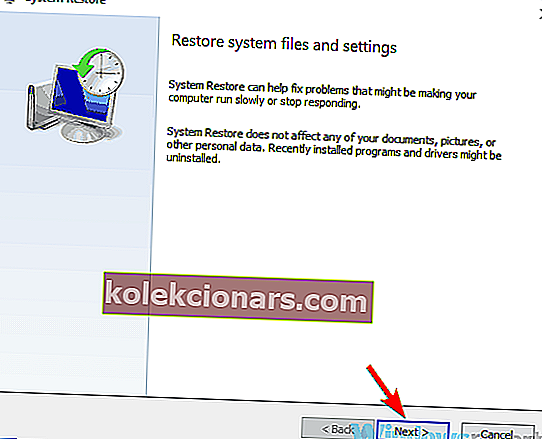
- Vykdykite nurodymus, kad grįžtumėte į tam tikrą atkūrimo tašką.
- Palaukite, kol procesas bus baigtas, tada paleiskite iš naujo.
Pastaba: Įsitikinkite, kad galite nustatyti atkūrimo taško datą prieš prasidedant klaidos pranešimui. Sistemos atkūrimas neturi įtakos jokiems jūsų failams, dokumentams ir asmeniniams duomenims.
Įspėjimas apie epinį vadovą! Viskas, ką reikia žinoti apie sistemos atkūrimo taško sukūrimą, yra čia!
4. Pakeiskite kietąjį diską (HDD)
Galiausiai turite apsvarstyti galimybę pakeisti savo kompiuterio HDD, nes jis gali būti sugedęs.
Galite pašalinti HDD, prijungti jį prie kito kompiuterio, kad galėtumėte pasiekti failus ir aplankus, taip pat patvirtinti, ar jis įkeliamas iš HDD.
Tuo tarpu, jei naujasis kompiuteris negali atpažinti ir pasiekti HDD, tuomet jį tikrai reikia pakeisti nauju.
Tačiau jei kompiuteris gali aptikti ir pasiekti HDD, tikėtina klaidos problemos priežastis yra sugedęs SATA laidas.
SATA kabelis HDD prijungia prie pagrindinės plokštės; mes labai rekomenduojame jį pakeisti nauju. Pakeitimą galite atlikti profesionaliu kompiuterių inžinieriumi.
Apibendrinant galima teigti, kad šiuos sprendimus labai rekomenduojama išspręsti 1962 m. Klaidai „Nerasta operacinės sistemos“. Komentuokite žemiau, jei turite klausimų dėl klaidos problemos.
Redaktoriaus pastaba: Šis įrašas iš pradžių buvo paskelbtas 2017 m. Spalio mėn. Ir nuo to laiko buvo visiškai atnaujintas ir atnaujintas dėl šviežumo, tikslumo ir išsamumo.
Susijusios istorijos, kurias reikia patikrinti:
- NUSTATYTI: „Lenovo“ jutiklinio ekrano monitorius neveikia sistemoje „Windows 10“
- NUSTATYTI: „Lenovo E420“ jutiklinės dalies problemos „Windows 10“
- NUSTATYTI: „MEMORY_MANAGEMENT“ klaida sistemoje „Windows 10“